如何设置网速显示 win10如何在任务栏显示实时网速
更新时间:2024-07-30 09:58:31作者:xiaoliu
在如今数字化时代,网络已经成为我们生活中不可或缺的一部分,有时候我们会遇到网络速度慢的情况,想要了解实时网速的变化。在Win10系统中,设置任务栏显示实时网速是件很方便的事情。通过简单的操作,我们可以随时监控网络速度的变化,帮助我们更好地调整网络使用方式。接下来就让我们一起来看看如何设置Win10任务栏显示实时网速吧!
方法如下:
1.打开电脑桌面,鼠标右键点击桌面下方的任务栏。
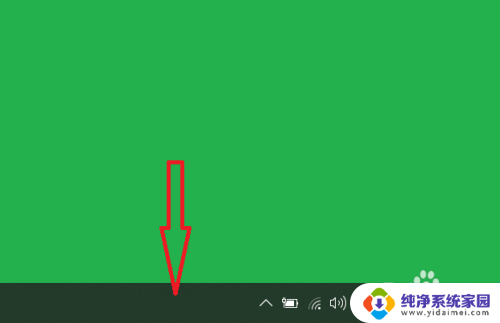
2.点击后,进入任务栏菜单中。点击任务管理选项。
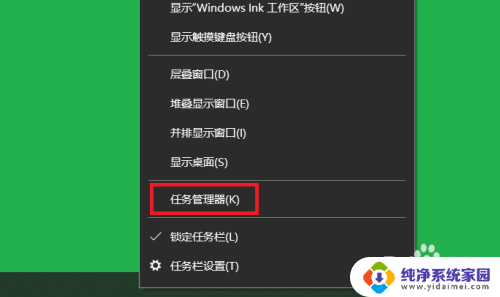
3.点击后,进入任务管理器选项中,点击性能选项。
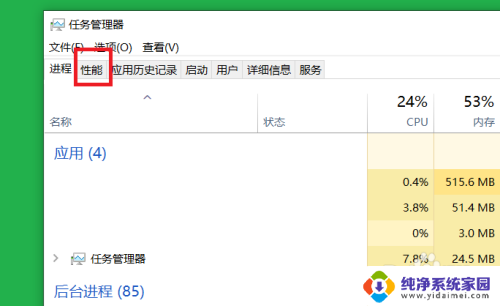
4.点击后,进入性能选项中,点击wifi选项。
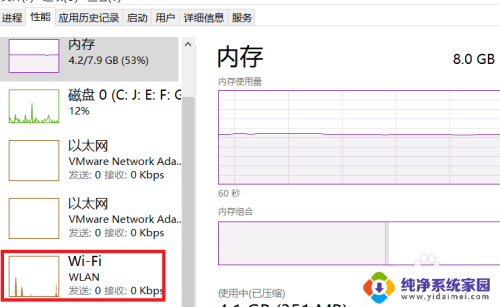
5.点击后,进入wifi选项中。就可以看到实时网速了。
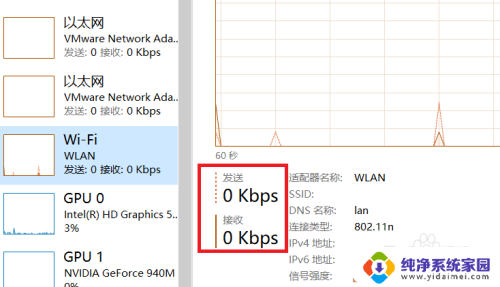
6.总结如下:
1.鼠标右键点击桌面下方的任务栏。
2.点击任务管理选项。
3.点击性能选项。
4.点击wifi选项。
5.就可以看到实时网速了。

以上是如何设置网速显示的全部内容,如果你也遇到了同样的情况,请参照小编的方法进行处理,希望对大家有所帮助。
如何设置网速显示 win10如何在任务栏显示实时网速相关教程
- win10显示实时网速怎么设置 win10如何在任务栏显示实时网速
- win10能显示网速吗 Win10如何设置显示任务栏实时网速
- 电脑怎么显示网速 如何在win10上显示实时网速
- 电脑如何查网速 win10如何查看电脑的实时网速显示
- 如何在任务栏显示时间 Win10任务栏中恢复日期显示方法
- win10在状态栏显示网速 win10状态栏显示网速插件
- win10如何把usb设备不显示在任务栏 Win10任务栏图标隐藏方法
- windows不显示时间 如何修复Win10任务栏时间不显示的问题
- win10 任务栏显示图标 Win10如何设置应用程序在任务栏上显示图标
- win10显示秒数 如何让Win10任务栏时间显示秒
- 怎么查询电脑的dns地址 Win10如何查看本机的DNS地址
- 电脑怎么更改文件存储位置 win10默认文件存储位置如何更改
- win10恢复保留个人文件是什么文件 Win10重置此电脑会删除其他盘的数据吗
- win10怎么设置两个用户 Win10 如何添加多个本地账户
- 显示器尺寸在哪里看 win10显示器尺寸查看方法
- 打开卸载的软件 如何打开win10程序和功能窗口